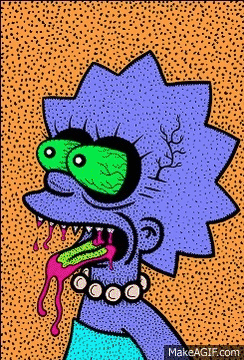在電腦上製作GIF動圖
比起用App做動圖,電腦上的現成服務又更多了!
不但可以用自己的照片(影片)合成GIF,還有各種玩法等你來探索,
這邊介紹兩個簡單實用的網站,
對於沒做過Gif檔的人也是非常容易上手!
1. Imgur:截取線上影片做成GIF檔
Imgur: Video to GIF 是一個將網路上的影片一鍵轉為GIF動畫的線上服務。
只要將影片連結貼在視窗中間的欄位,
幾乎所有形式的影片都可以轉成動圖,最長可以截取15秒鐘。
另外,下載時可以選擇特殊的格式GIFV,
讓動圖檔案更小,在Tumblr上載入時不會卡卡的!
- Step 1. 把影片網址貼在Imgur上
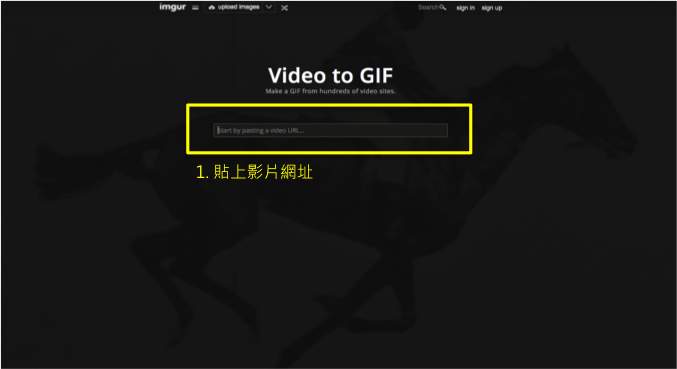
- Step 2. 選擇想要製作成動圖的影片片段
Step 3. 按下「Create GIF(製作GIF)」
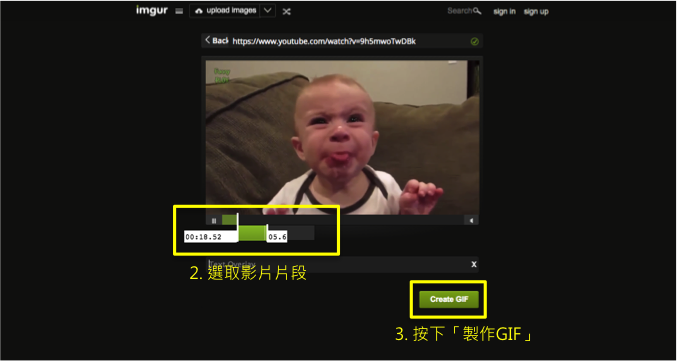
Step 4. 按下tumblr按鈕,分享到tumblr上
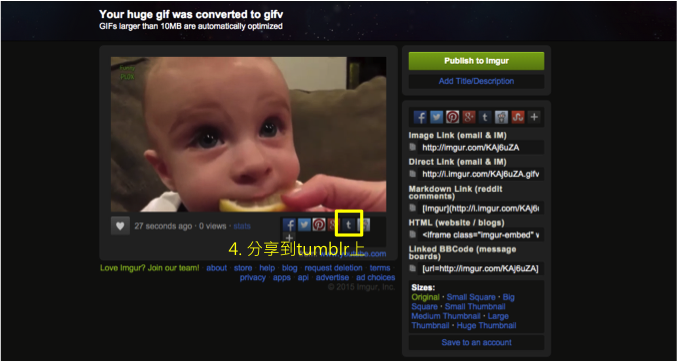
Step 5. 動圖完成!</br>
2. Make a GIF:多合一的GIF製作網站
如果你想嘗試多種製作Gif圖檔的形式,Make a GIF是你很好的選擇。
在這裡,上傳照片影片、Youtube截取、筆電攝影都不限制!
Step 1. 選擇你想要製作Gif的形(以上傳照片為例)
-Pictures to Gif: 由照片集合成GIF
-Youtube to Gif: 截取Youtube影片製作Gif
-Upload a Gif: 上傳電腦中現有的Gif檔
-Video to Gif: 上傳影片製作Gif
-Webcam to Gif: 筆電攝影鏡頭製作Gif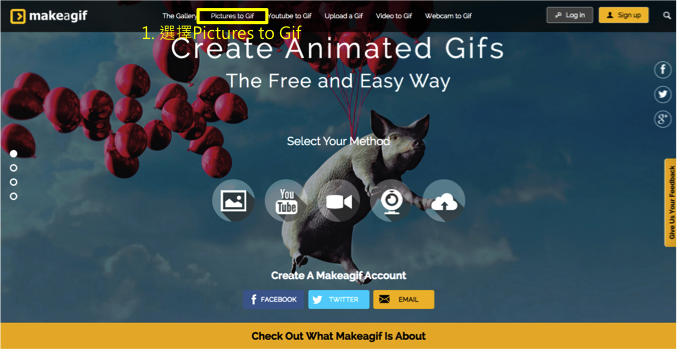
Step 2. 上傳照片

Step 3. 確認選擇照片後,按下「繼續」
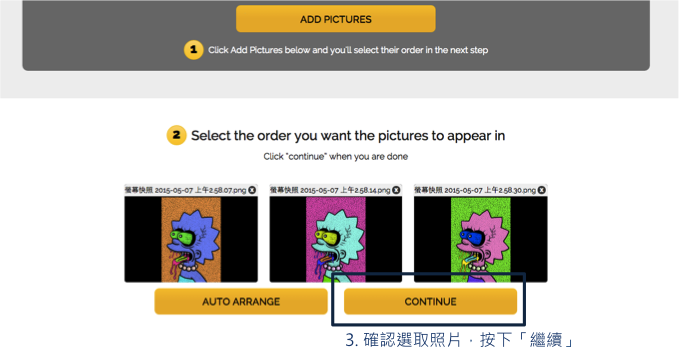
Step 4,5,6. 調整播放速度、圖片大小和特效
-Animation speed: 調整播放速度,從很慢(slower)到很快(faster)都可以選擇
-Resize your images: 調整圖片大小,從很小(smallest)到很大(biggest)都可以選擇
-Choose a category: 選擇特效類別,總共有14種特效
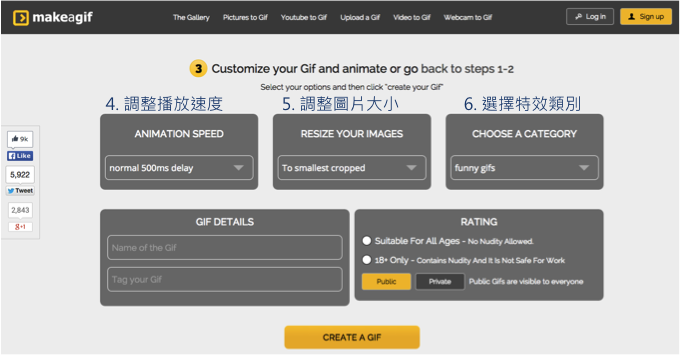
Step 7. 當所有東西都調整好以後,就可以製作Gif了!系統會幽默地跟你說「奇蹟正在發生!(Magic is happening)」

Step 8. 選擇「下載」把它存下來吧!
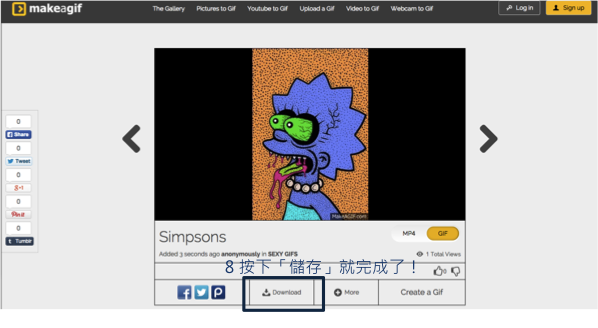
又有一個新的動圖產生囉!